Voulez-vous formater un lecteur en FAT32? Dans certains cas, il se peut que Windows n'offre pas l'option de formatage FAT32 et que vous ne puissiez pas formater en FAT32. Pourquoi le problème "FAT32 n'est pas une option" se produit et comment le résoudre? Dans ce post, MiniTool vous donnera des réponses.
FAT32 n’est pas une option sous Windows 10
Je viens de terminer l’ajout de la prise en charge OTG à mon PSC avec un lecteur USB 2.0 de 4 Go et je suis maintenant prêt à formater ma nouvelle clé USB 3.1 de 128 Go et à ajouter AutoBleem/jeux au lecteur. Lorsque j’essaie de formater le nouveau lecteur, il n’y a pas d’option FAT32. Mes seules options sont exFAT (par défaut) et NTFS.–reddit.com
Lancée en 1977 par Microsoft, FAT32 est la version la plus courante du système de fichiers FAT et présente une excellente compatibilité. Elle est généralement prise en charge par de nombreux périphériques portables et intégrés. Il arrive que certaines personnes possèdent des périphériques anciens (tels que PSP, XBOX360, certains téléviseurs et certaines machines XP sans correctif exFAT) qui ne prennent en charge que le système de fichiers FAT32.
NTFS vs FAT32 vs exFAT – Leurs différences et comment formater vers
De nos jours, ces personnes souhaitent étendre leur espace de stockage, mais elles constatent que le système ne parvient pas à formater le lecteur en FAT32. Si elles formatent le lecteur sous Windows, le système n’affiche pas l’option FAT32. En fait, la raison pour laquelle vous ne pouvez pas formater en FAT32 est que le système de fichiers FAT32 a une taille limite (32 Go), qui est configurée manuellement par Microsoft.
Sur un disque dur doté de secteurs de 512 octets, la taille limite réelle de FAT32 est de 2 To. Sur un disque dur doté de secteurs de 2 Ko et de groupements de 32 Ko, la taille limite réelle est de 8 To. Sur un disque dur doté de secteurs de 4 Ko et de groupements de 64 Ko, la taille limite réelle est de 16 To.
De nos jours, la plupart des disques durs sont composés de secteurs de 512 octets ou de 4 Ko. Par conséquent, la taille limite réelle de FAT32 devrait être de 2 To ou 16 To. Mais pour utiliser l’espace de stockage, Microsoft limite manuellement la taille maximale de FAT32 à 32 Go.
Lecture complémentaire:
Lorsque vous créez une partition FAT32 de 32 Go (32768 Mo) sur un lecteur à secteurs de 512 octets (j’utilise le système Windows 10), la taille de groupement par défaut est de 32 Ko, ce qui est beaucoup plus grand que 4 Ko, soit la taille de groupement par défaut du système de fichiers NTFS.
Une partition est composée de plusieurs groupements. Le groupement représente l’unité permettant au PC de lire et d’écrire le fichier. Le processus d’écriture des données va consommer des groupements. En général, un fichier peut occuper plusieurs groupements, mais un groupement ne peut pas être occupé par plus d’un fichier.
Par exemple, si la taille du groupement est de 32 Ko, un fichier sera écrit sur le lecteur dans l’unité de 32 Ko. Si le fichier fait 100 Ko, il utilisera 4 groupements. Dans le dernier groupement, seulement 4 Ko d’espace sont utilisés et 28 Ko d’espace sont gaspillés, car ce groupement ne peut pas être occupé par un autre fichier bien qu’il reste de l’espace libre.
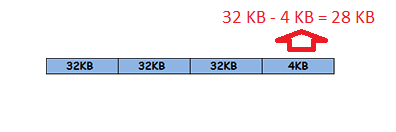
Cependant, si la taille du groupement est de 16 Ko, le PC utilisera 7 groupements pour stocker 100 Ko de données. Et dans le dernier groupement, seuls 12 Ko (16 – 4) d’espace sont gaspillés.
Évidemment, plus le groupement est petit, plus l’espace disque est utilisé pleinement. Pour en savoir plus sur la taille des groupements, lisez ce post: Quelle taille d’unité d’allocation devrais-je utiliser pour FAT32?
Comment corriger le problème de FAT32 n’est pas une option?
Parfois, vous devez formater en FAT32 un lecteur de plus de 32 Go. Cependant, si vous formatez le lecteur dans l’Explorateur de fichiers ou la Gestion de disques de Windows, le problème « FAT32 n’est pas une option » se produira. Si vous formatez le lecteur à l’aide de l’Invite de commandes, le système vous indiquera qu’il ne peut pas formater en FAT32 puisque la taille du volume est trop importante.
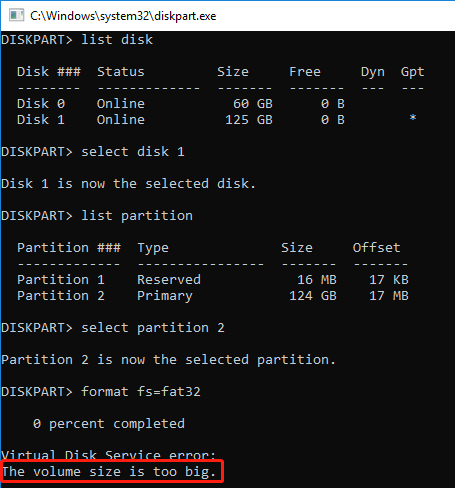
Alors, que faire s’il ne peut pas être formaté en FAT32? Vous pouvez utiliser les deux méthodes suivantes pour contourner ce problème.
Correctif 1. Formater le lecteur en FAT32 avec MiniTool Partition Wizard
MiniTool Partition Wizard est un outil professionnel de gestion des disques. Il vous permet de formater gratuitement un lecteur de plus de 32 Go en FAT32. Voici le guide:
MiniTool Partition Wizard DemoCliquez pour télécharger100%Propre et sûr
Étape 1: Lancez MiniTool Partition Wizard et accédez à son interface principale. Faites un clic droit sur la partition à formater en FAT32 et choisissez Formater dans le menu.
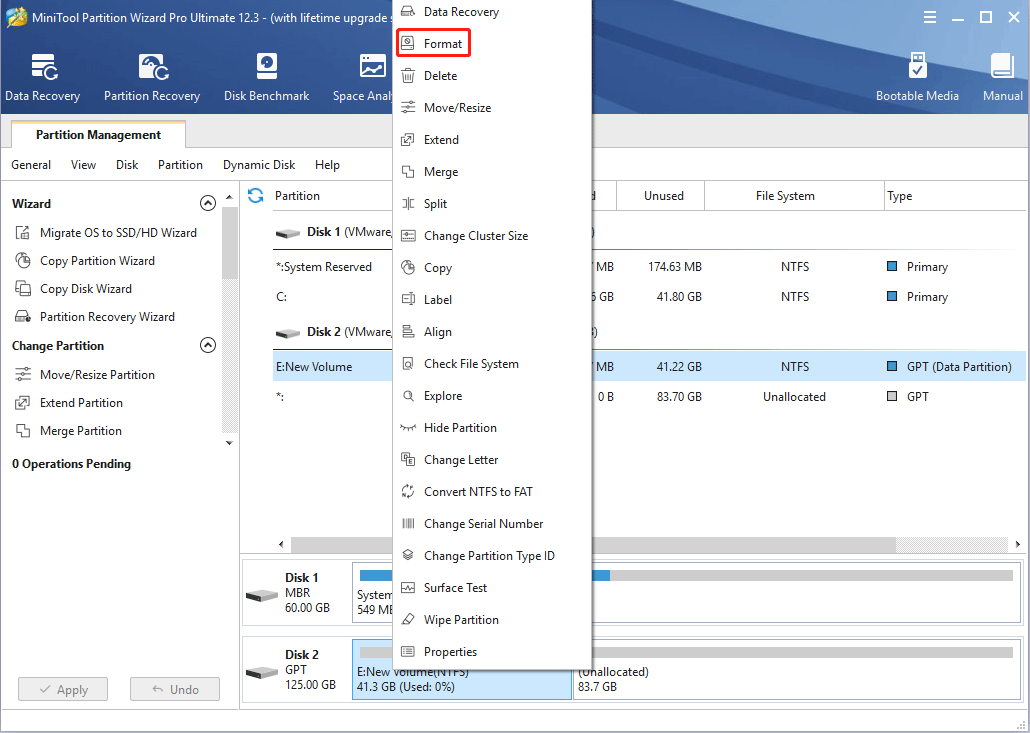
Étape 2: Dans la fenêtre Formater une partition, développez le menu déroulant à côté de Système de fichiers et choisissez FAT32. Ensuite, cliquez sur le bouton OK.
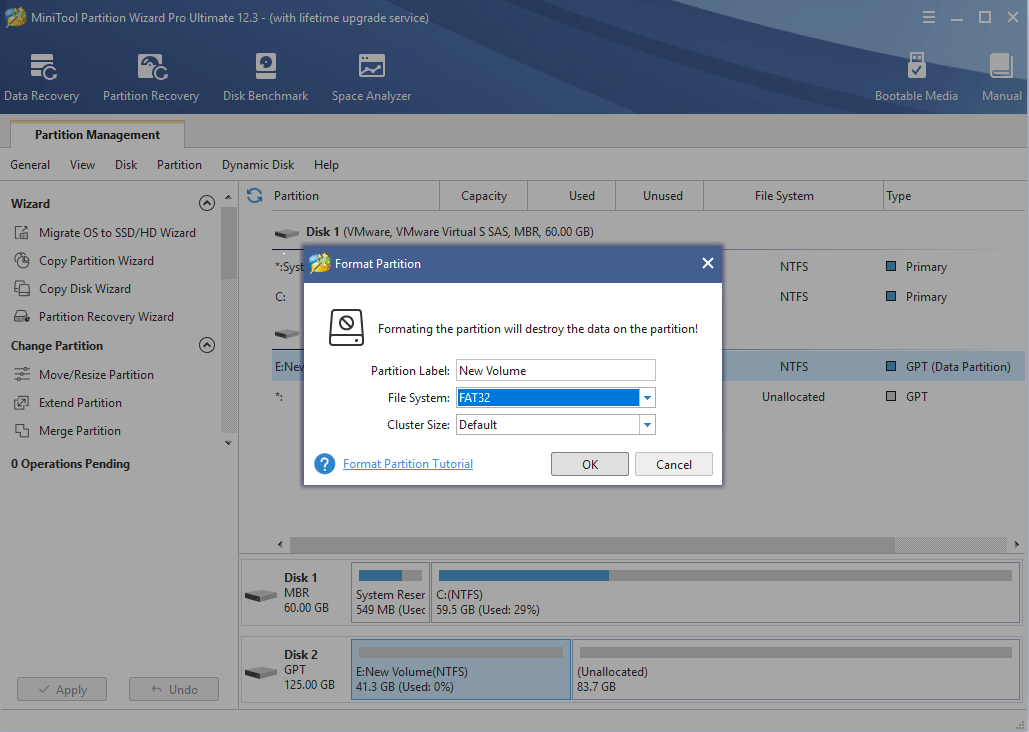
Étape 3: Cliquez sur le bouton Appliquer pour exécuter les opérations en attente.
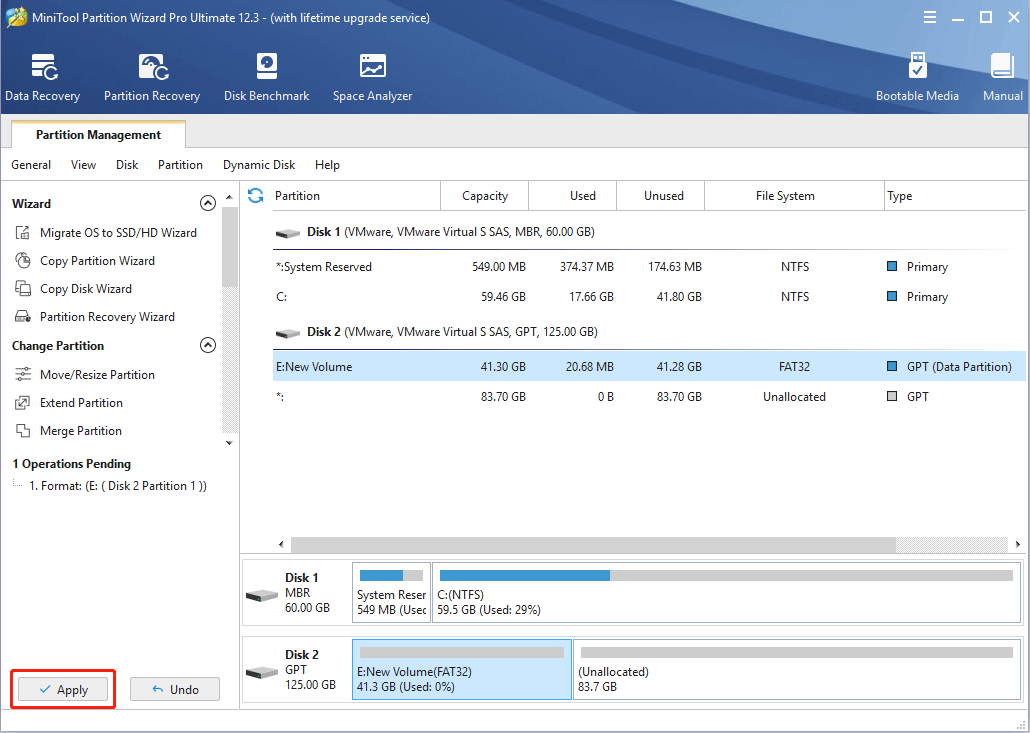
Le meilleur formateur en FAT32 pour formater une carte SD/clé USB
Correctif 2. Étendre la partition FAT32 avec MiniTool Partition Wizard
Si vous avez créé une partition FAT32 de 32 Go sur le lecteur et qu’il reste de l’espace libre, vous pouvez étendre la partition avec MiniTool Partition Wizard. Voici le guide :
MiniTool Partition Wizard DemoCliquez pour télécharger100%Propre et sûr
Étape 1: Lancez ce logiciel et accédez à son interface principale. Faites un clic droit sur la partition FAT32 et choisissez Étendre dans le menu.

Étape 2: Dans la fenêtre Étendre une partition, choisissez où prendre l’espace libre (une autre partition ou un espace non alloué). Faites glisser le bloc bleu pour déterminer l’espace à prendre. Cliquez ensuite sur le bouton OK.
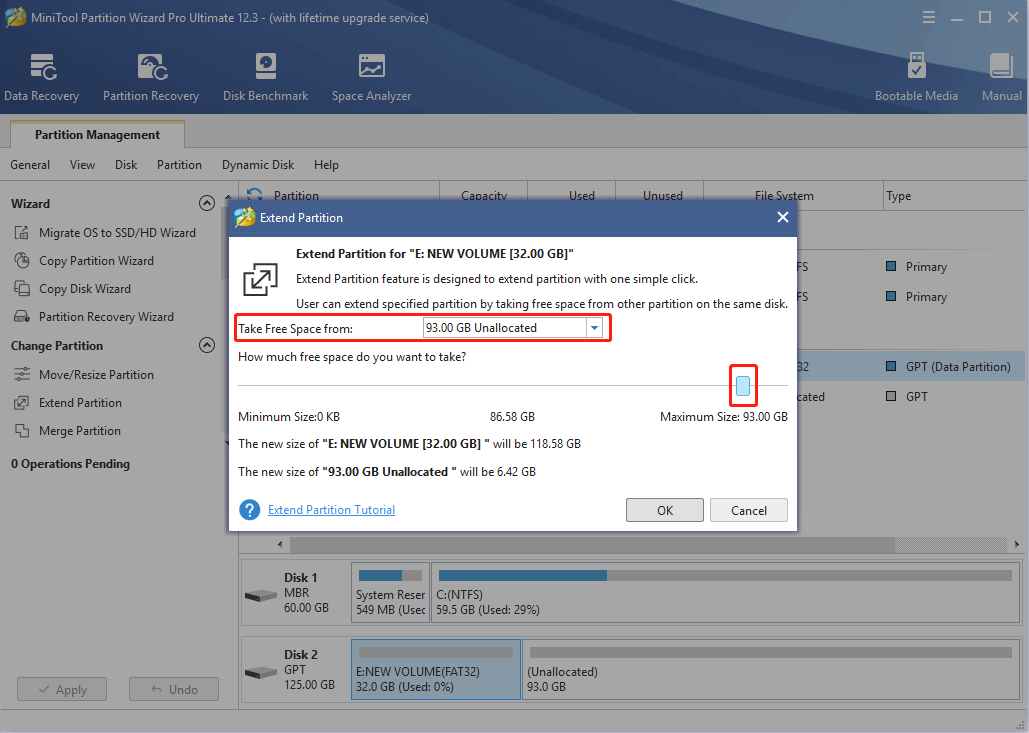
Étape 3: Cliquez sur le bouton Appliquer pour exécuter les opérations en attente.
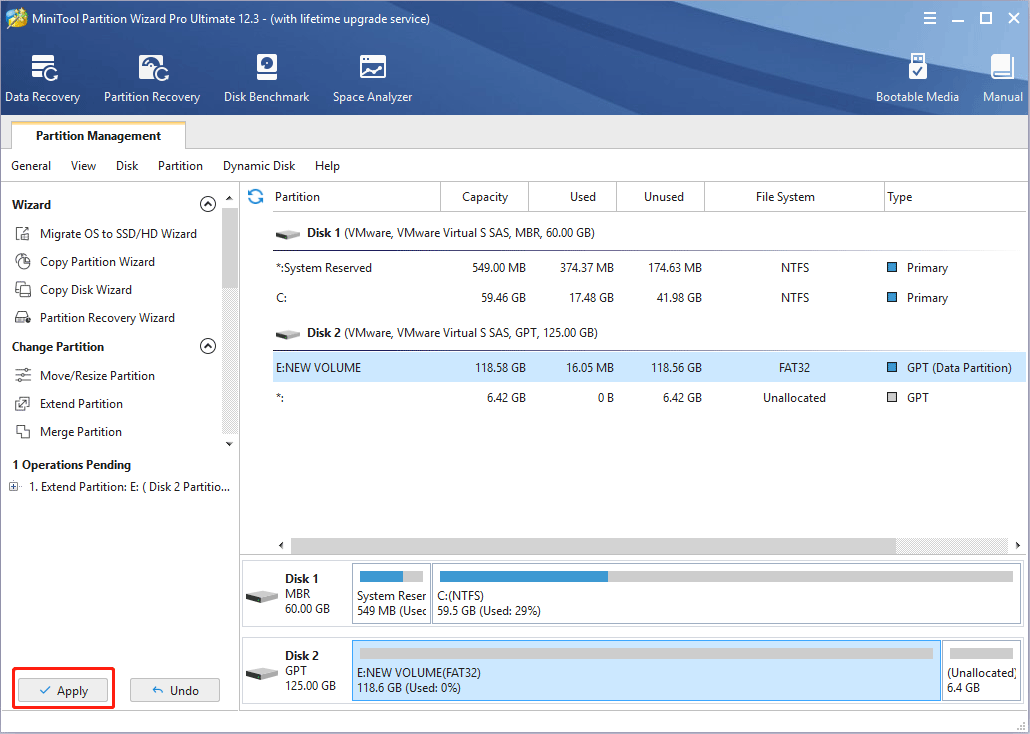
Deux méthodes pour étendre une partition sous Windows 10 sans perdre de données
Lecture complémentaire:
Lorsque vous formatez le lecteur en FAT32 ou étendez la partition FAT32, la taille du groupement varie en fonction de la taille de la partition. Comme mentionné ci-dessus, la taille du groupement est liée à l’utilisation de l’espace. Pour mieux utiliser l’espace, il convient de réduire la taille du groupement.
MiniTool Partition Wizard vous permet de vérifier la taille du groupement d’une partition et de la changer. Voici le guide:
MiniTool Partition Wizard DemoCliquez pour télécharger100%Propre et sûr
Étape 1: Lancez MiniTool Partition Wizard et accédez à son interface principale. Faites un clic droit sur la partition FAT32 et choisissez Propriétés.
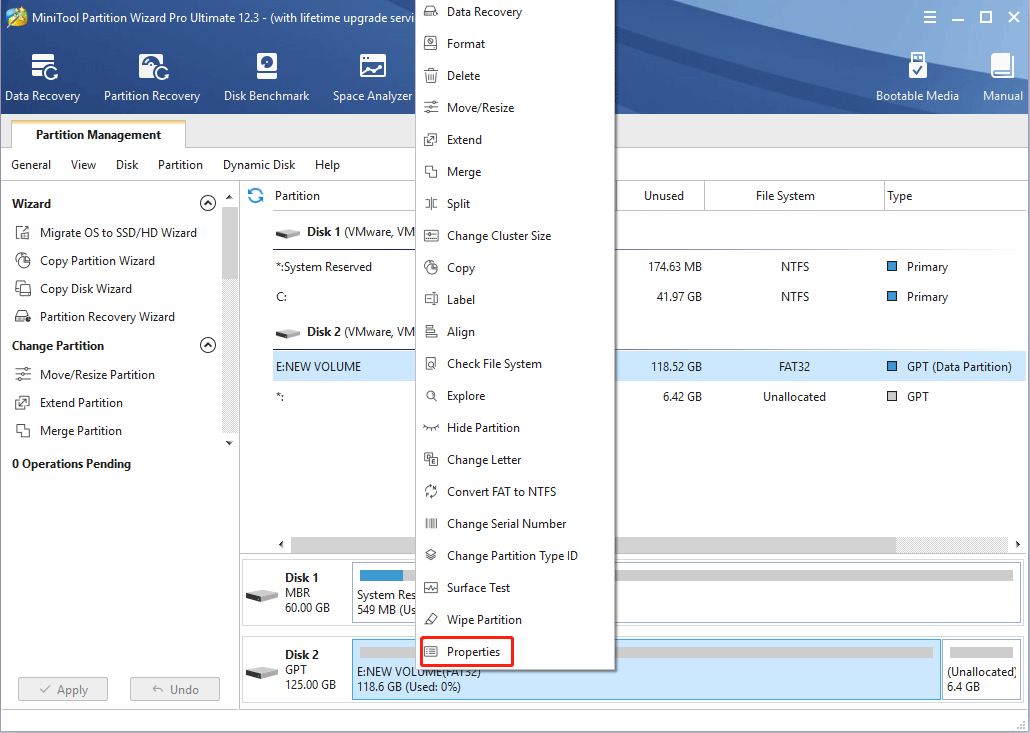
Étape 2: Passez à l’onglet Informations sur le système de fichiers. Les Secteurs par groupement vous indiqueront la taille du groupement de la partition (dans l’image, la taille du groupement est de 16384 octets / 1024= 16 Ko). Vous pouvez alors décider de changer la taille du groupement.
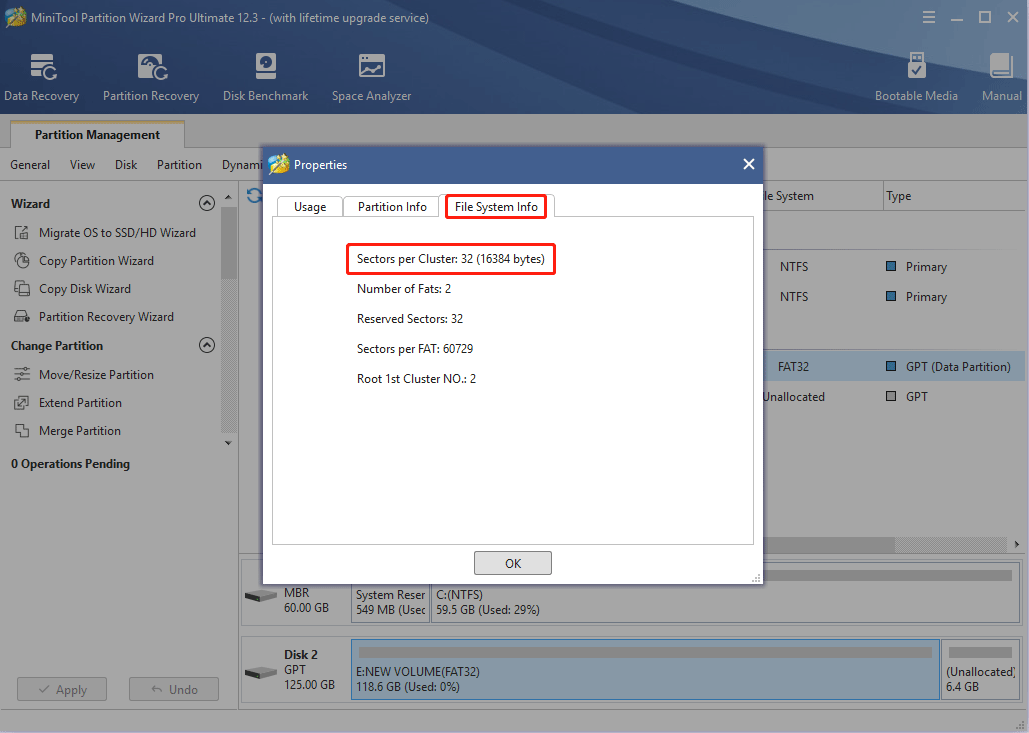
Étape 3: Si vous décidez de changer la taille du groupement, veuillez faire un clic droit sur la partition et choisissez Changer la taille du groupement. Veuillez noter que cette fonctionnalité n’est pas offerte gratuitement.
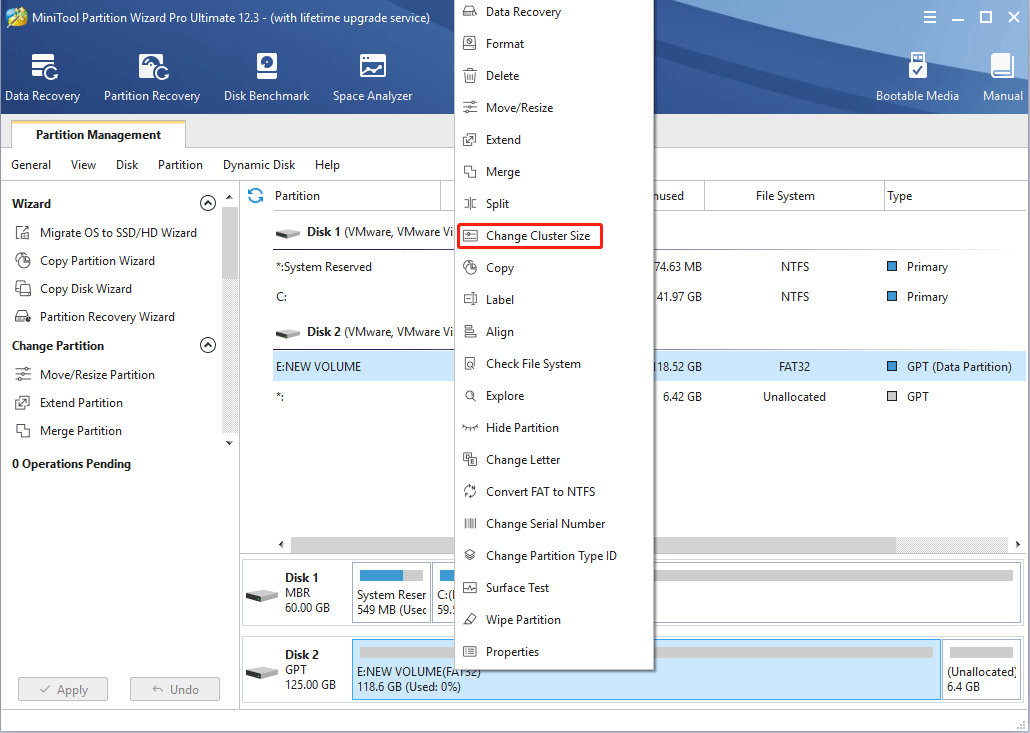
Étape 4: Dans la fenêtre pop-up, développez le menu déroulant et choisissez une taille de groupement appropriée. Ensuite, cliquez sur le bouton Oui. Veuillez noter qu’un groupement est composé d’un ou plusieurs secteurs. Dans cette fenêtre, la valeur que vous choisissez est le nombre de secteurs. La taille du groupement doit être égale au nombre de groupements * taille du secteur (la taille du secteur est généralement de 512 octets).
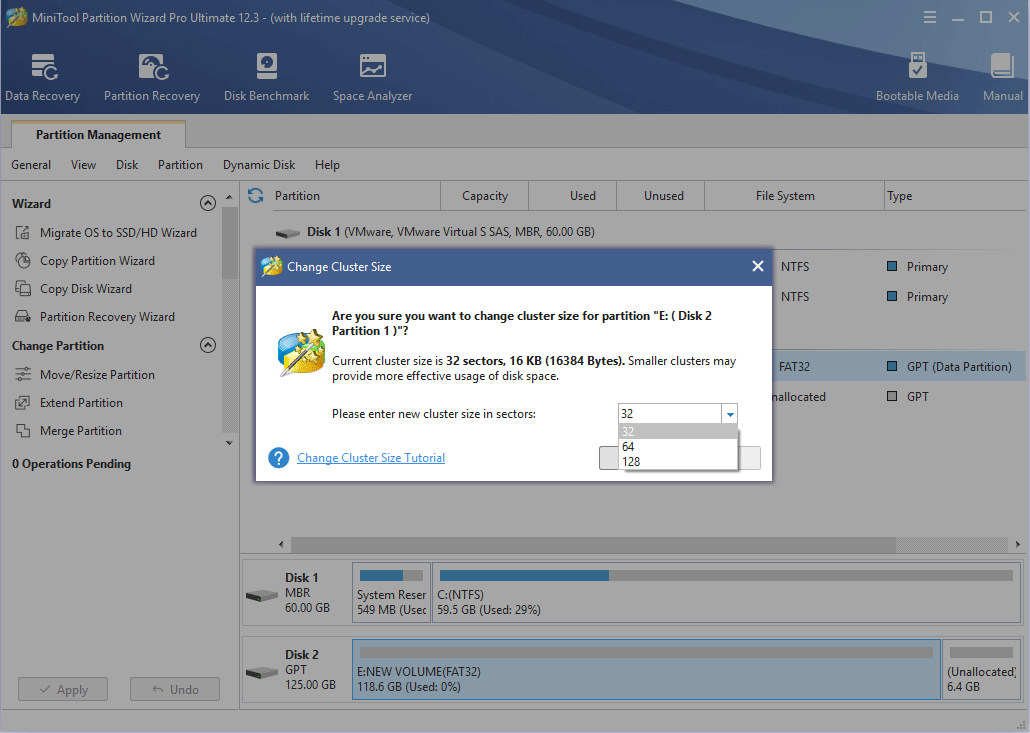
Étape 5: Cliquez sur le bouton Appliquer pour exécuter les opérations en attente.
Conclusion
Ce post vous a-t-il été utile? Connaissez-vous d’autres causes du problème « FAT32 n’est pas une option »? Avez-vous d’autres idées sur le groupement et la taille du groupement? Veuillez laisser un commentaire dans la zone suivante.
De plus, si vous rencontrez des difficultés pour formater une partition, étendre une partition ou changer la taille du groupement, contactez-nous à l’adresse [email protected]. Nous vous répondrons dans les plus brefs délais.
FAQ – FAT32 n’est pas une option
Pour forcer le formatage en FAT32, veuillez suivre les étapes suivantes:
- Appuyez sur les touches Windows + R.
- Dans la boîte Exécuter, tapez « cmd » et appuyez sur Enter.
- Dans la fenêtre cmd, tapez « diskpart » et appuyez sur Enter. L’outil diskpart s’ouvrira.
- Saisissez « list disk » et appuyez sur Enter.
- Saisissez « select disk #« , où # est le numéro du disque sélectionné. Puis, appuyez sur Enter.
- Saisissez « list partition » et appuyez sur Enter.
- Saisissez « select partition * » et appuyez sur Enter.
- Saisissez « format fs=fat32 » et appuyez sur Enter.
Si vous ne pouvez pas formater un disque dur externe en FAT32 , voici les raisons possibles:
- La partition à formater est supérieure à 32 Go. Il affichera l’erreur « La taille du volume est trop grande ».
- La partition nécessitant le formatage en FAT32 n’est pas la première partition primaire sur le disque amovible. Le message d’erreur « Une erreur inattendue s’est produite » s’affichera.
- Le lecteur est protégé en écriture. Le message d’erreur « Le disque est protégé en écriture » s’affichera.